


Word-Dokumente prüfen
Die automatische Rechtschreibprüfung von Word ist hilfreich, denn sie zeigt Ihnen schon direkt beim Eingeben des Textes, wo Sie Fehler gemacht haben. Manchmal aber reicht das nicht aus: In manchen Dokumentvorlagen ist die automatische Prüfung deaktiviert, manche...
Der Editor: Geheime Funktionen
Der Editor ist das Schmuddelkind der internen Programme von Windows 10. Vor allem deshalb, weil er der Erfahrung nach eigentlich nicht wirklich etwas kann. Das ist allerdings nur die halbe Wahrheit: Versteckt über die letzten Updates hinweg hat Microsoft einige...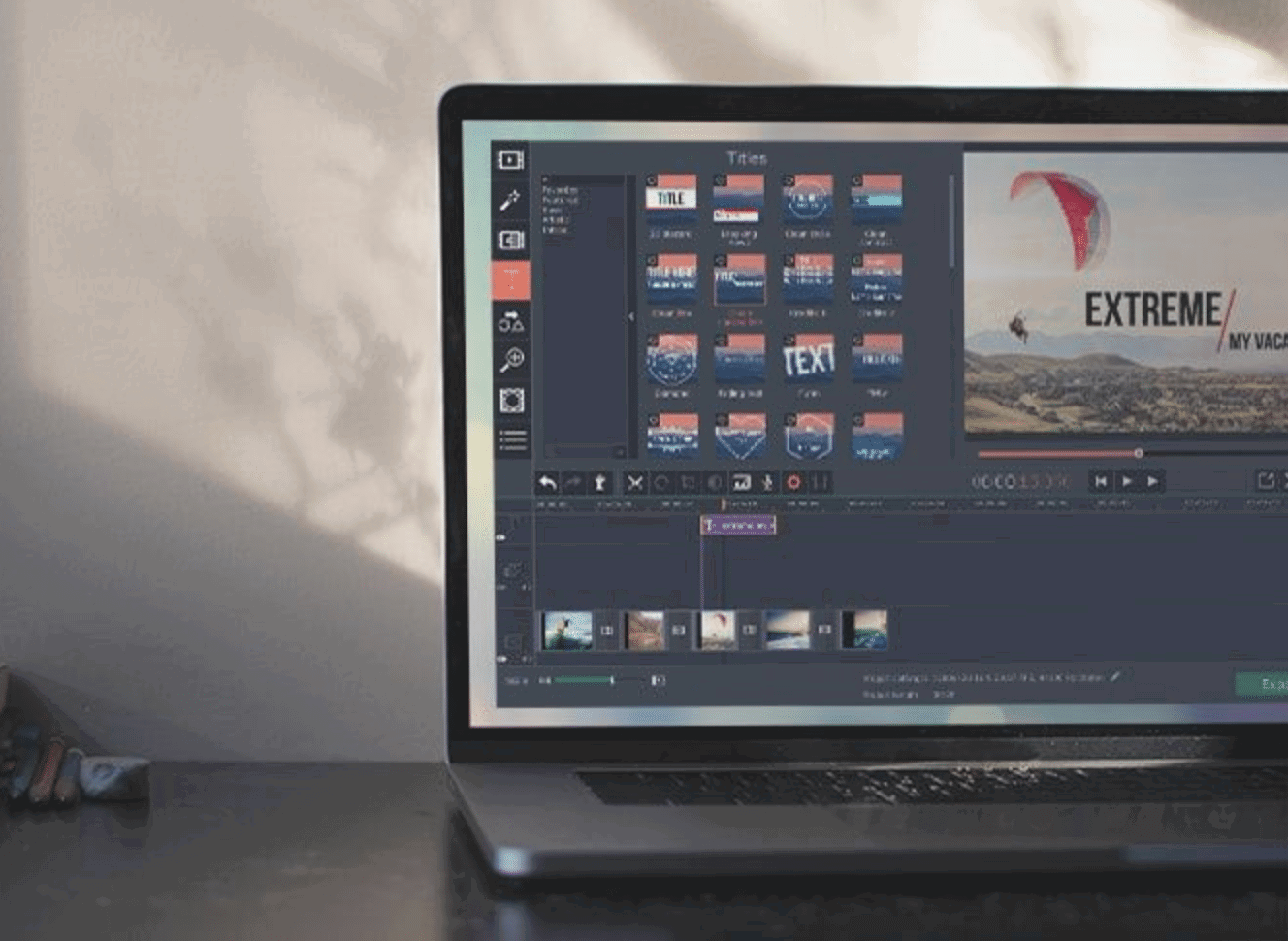
Jeder kann Videobearbeitung
Noch nie wurde so viel fotografiert und „gefilmt“ (also Videos aufgenommen) wie heute. Kein Wunder: Das Smartphone ist immer startklar. Aber auch andere Geräte wie GoPros, Action-Cams oder Digitalkameras sind heute günstig zu haben und eignen sich...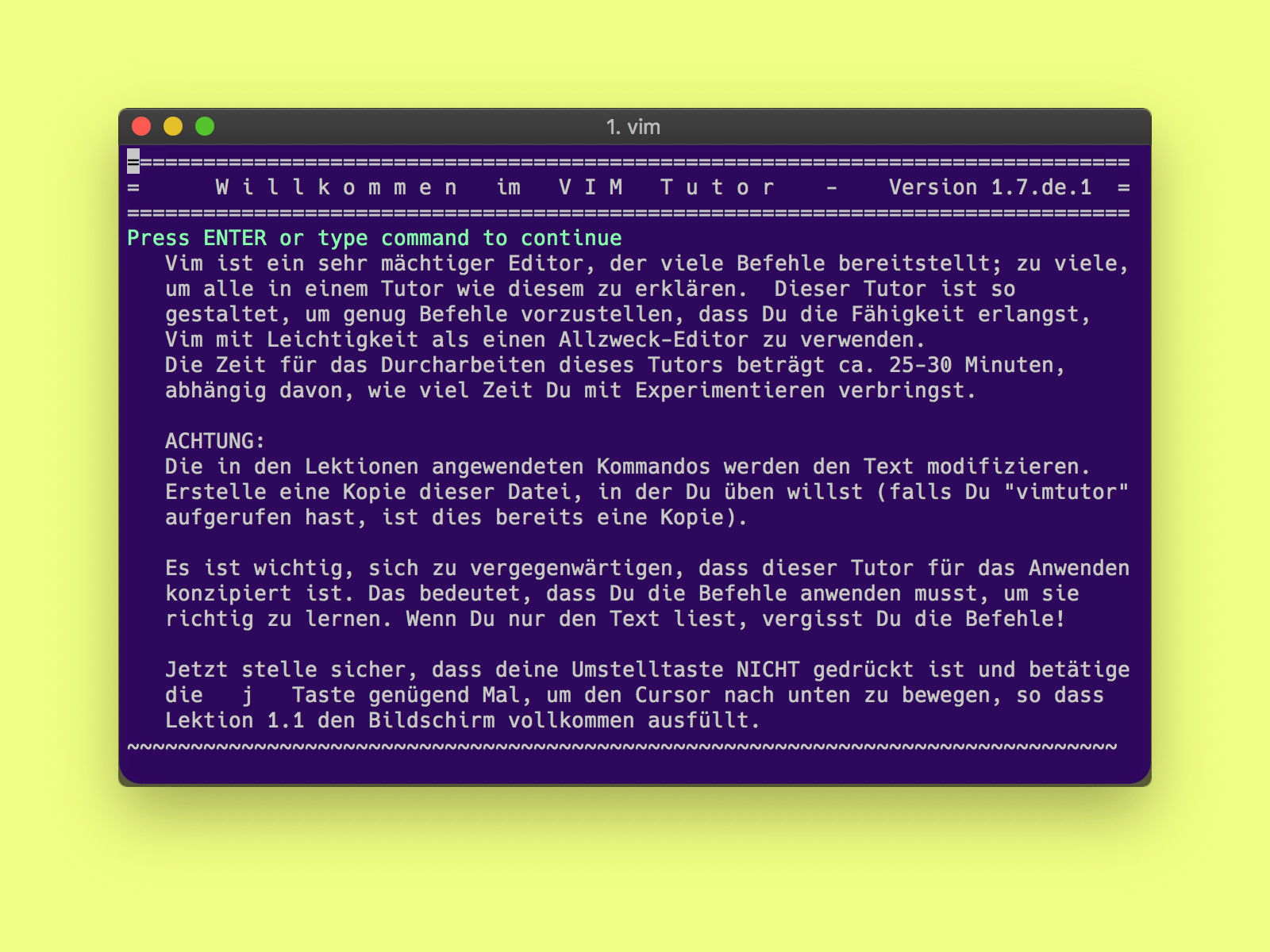
vim-Editor schneller lernen
Unter Profis ist er hoch angesehen, der vi- bzw. vim-Editor für das Terminal bei Linux-Computern und Macs. Mit dem Windows-Subsystem für Linux lässt sich vim sogar in Windows 10 nutzen. Wer sich die Abkürzungen und Tastatur-Befehle dieses Standard-Tools einprägen will, kann ein integriertes Hilfstool nutzen.
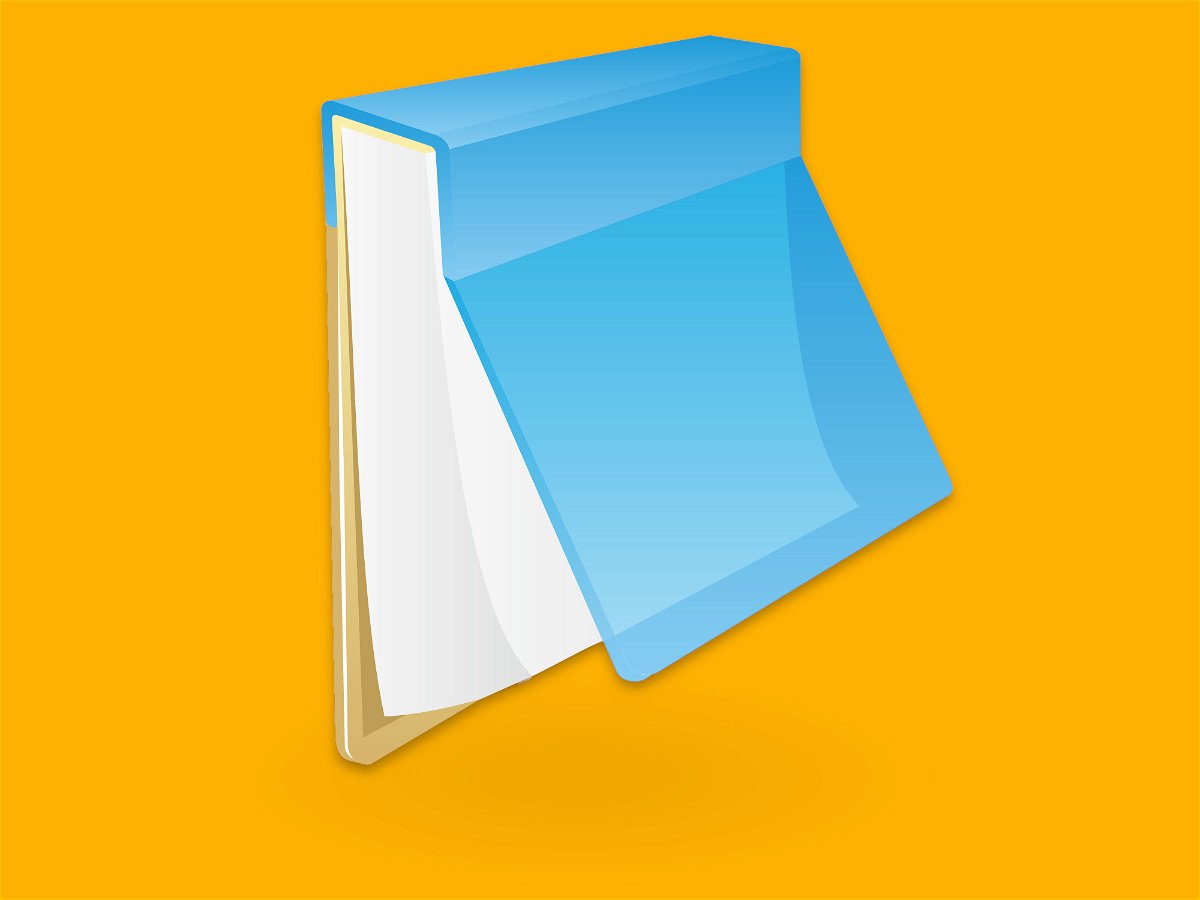
Automatische Angaben in Kopfzeilen
Kaum einer weiß: Mit dem Windows-Editor können die Zeilen, die beim Ausdrucken von Text-Dateien oben und unten auf jedem Blatt erscheinen, bei Bedarf angepasst werden. Dabei lassen sich aber keineswegs nur statische Texte dort ausdrucken. Vielmehr stellt Microsoft diverse Platzhalter bereit, mit denen sich etwa die aktuelle Seitenzahl oder das Datum automatisch einsetzen lassen.
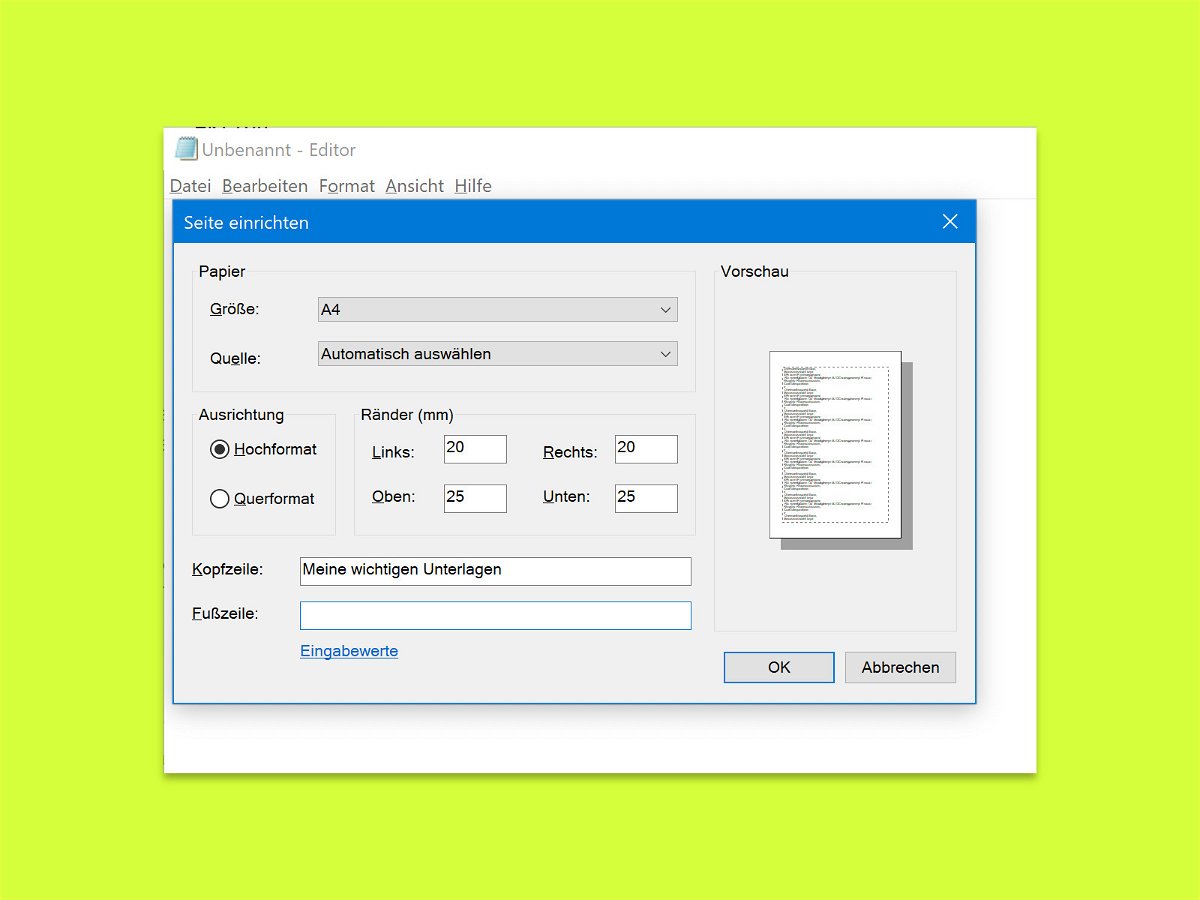
Gedruckte Ansicht von Text-Dateien anpassen
Enthalten Text-Dateien wichtige Infos, kann man sie – wie andere Dokumente auch – an den Drucker senden und damit zu Papier bringen. Dabei fügt der Windows-Editor automatisch oben und unten auf dem Papier Kopf- und Fußzeilen ein. Die lassen sich auch anpassen.
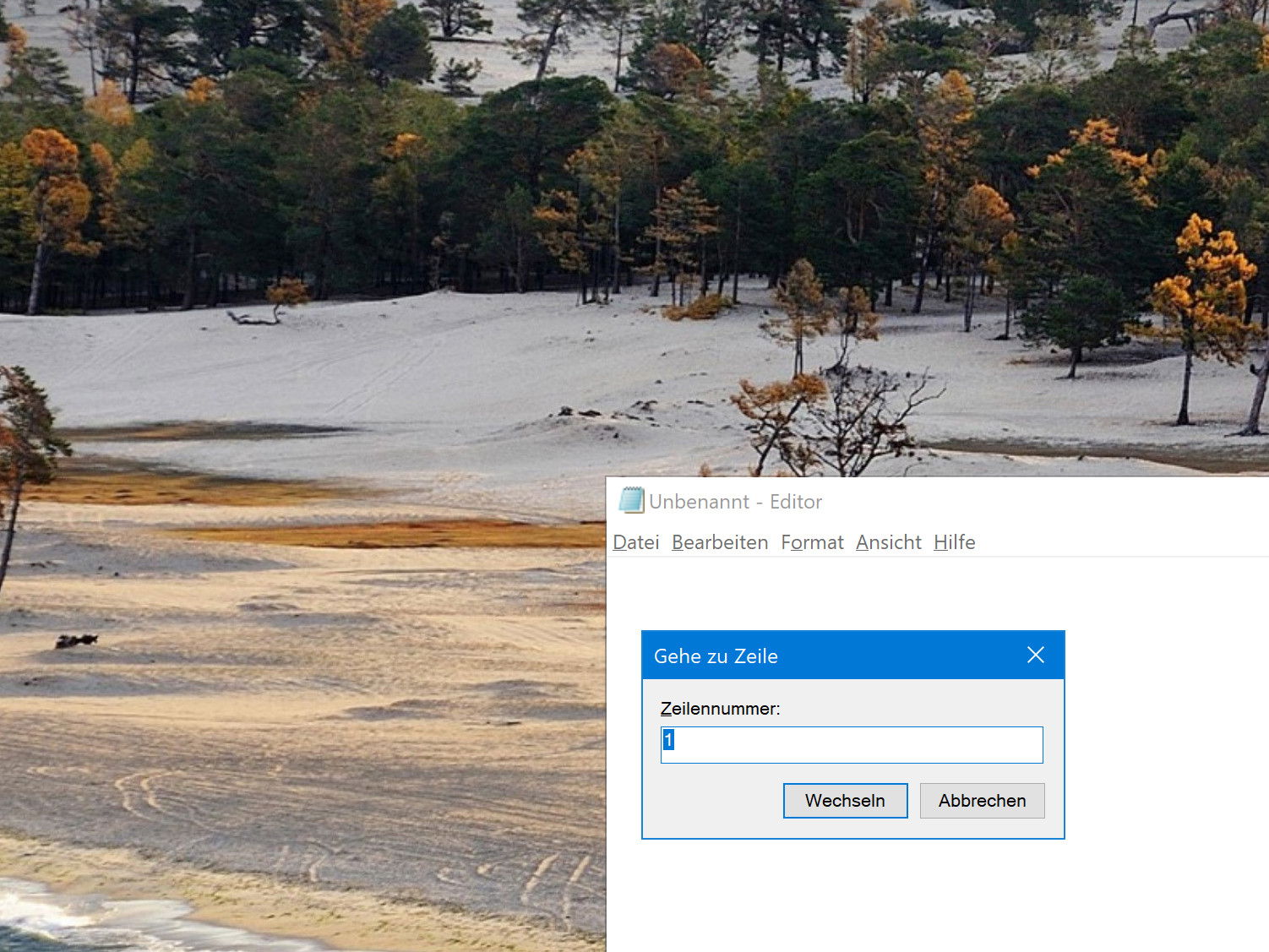
Notepad: Zeile finden
Der Windows-Editor kann mehr, als man meinen würde. Beim Durchsehen langer Log-Dateien ist es beispielsweise hilfreich, schnell die Zeile zu finden, auf die sich ein Fehler bezieht. Das geht mit einem Trick besonders einfach.



